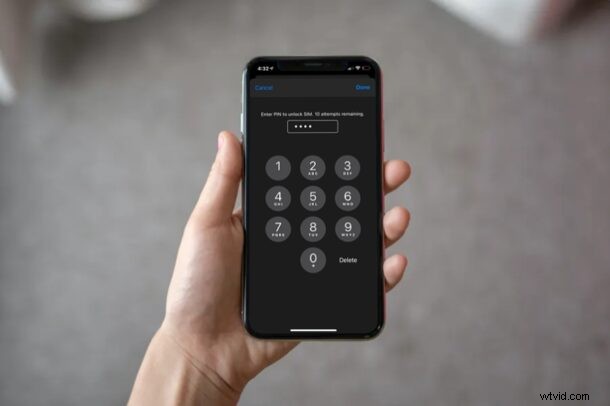
De nos jours, presque tout le monde utilise un mot de passe pour sécuriser son iPhone, mais saviez-vous que vous pouvez également verrouiller votre carte SIM avec un code PIN ? Cela empêche en outre d'autres personnes d'utiliser votre appareil en exigeant un code PIN avant que l'appareil puisse accéder à un réseau cellulaire, y compris pour passer des appels. Si cela vous semble attrayant, ce n'est vraiment pas si difficile à configurer.
Le mot de passe que vous utilisez pour déverrouiller votre iPhone protège toutes vos précieuses données stockées sur l'appareil lui-même. Cependant, la carte SIM physique installée sur votre iPhone peut être retirée et accessible à tous pour passer des appels téléphoniques à partir de n'importe quel autre téléphone. Cela peut être évité en utilisant un verrou SIM. Considérez cela comme une sorte d'authentification à deux facteurs requise pour accéder à votre carte SIM.
Comment définir un code PIN SIM sur l'iPhone pour verrouiller la carte SIM
Avant de commencer la procédure suivante, vous devez connaître le code PIN par défaut de votre carte SIM, car il sera nécessaire pour activer cette fonctionnalité. Le code PIN SIM par défaut varie en fonction de votre fournisseur de réseau. Par exemple, si vous êtes sur AT&T ou Verizon, le code PIN par défaut est 1111.
- Accédez à "Paramètres" depuis l'écran d'accueil de votre iPhone.

- Dans le menu des paramètres, appuyez sur "Cellulaire" situé juste en dessous de l'option Bluetooth, comme indiqué dans la capture d'écran ci-dessous.

- Ensuite, vous trouverez l'option "NIP SIM" sous Services de l'opérateur dans le menu des paramètres cellulaires. Appuyez dessus pour continuer.
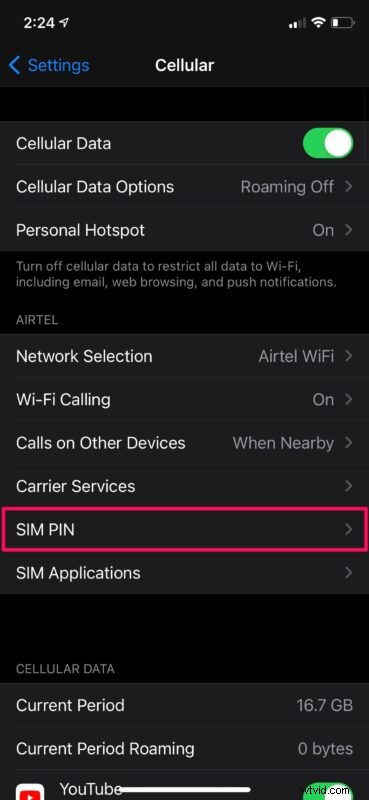
- Maintenant, appuyez sur la bascule pour activer le "PIN SIM".

- Vous serez maintenant invité à saisir votre code PIN SIM par défaut pour verrouiller votre carte SIM. Tapez le code PIN à quatre chiffres et appuyez sur "Terminé" situé dans le coin supérieur droit de l'écran.
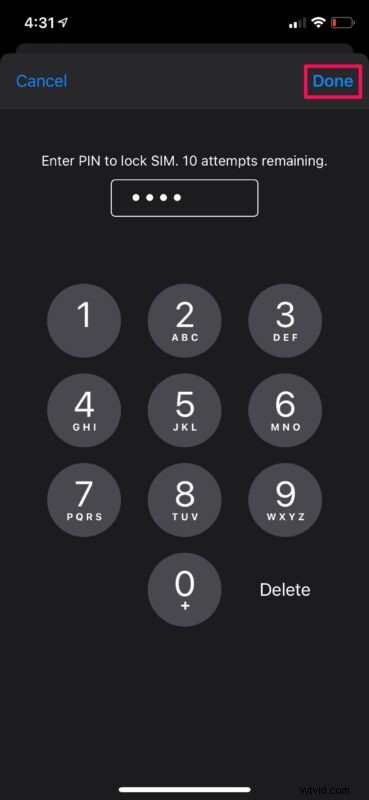
- Maintenant que vous avez verrouillé la carte SIM, vous devez définir un code PIN personnalisé. Pour ce faire, appuyez sur "Modifier le code PIN", saisissez le code PIN actuel qui est le code PIN par défaut, puis saisissez votre code PIN préféré.
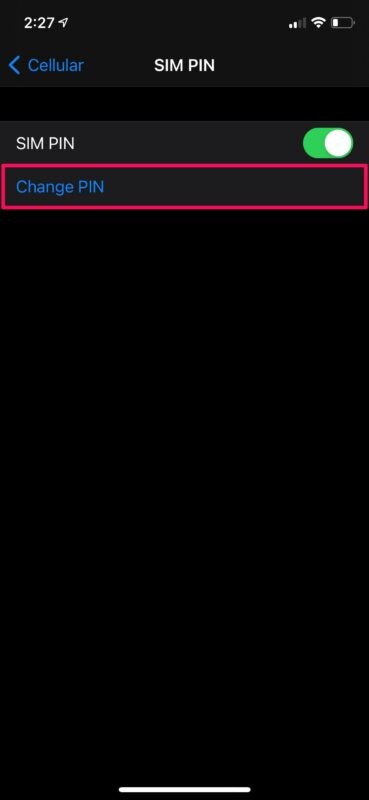
Voilà. Vous avez réussi à verrouiller la carte SIM que vous utilisez sur votre iPhone.
À partir de maintenant, chaque fois que vous redémarrez votre iPhone ou retirez et installez la carte SIM sur un autre téléphone, vous serez invité à entrer votre code PIN SIM avant de pouvoir vous connecter au réseau cellulaire.
Bien que vous puissiez verrouiller une eSIM, cette méthode est principalement destinée aux personnes qui utilisent des cartes SIM physiques sur leur iPhone. Si quelqu'un vole votre iPhone, il ne pourra pas accéder à votre carte SIM et passer des appels téléphoniques même s'il l'installe sur un autre appareil. De plus, si quelqu'un parvient à entrer par effraction dans votre iPhone après avoir deviné votre mot de passe, le verrou SIM servira de deuxième couche de protection.
Si vous oubliez votre code PIN SIM ou saisissez 10 fois le mauvais code PIN, la carte SIM sera bloquée et le seul moyen de retrouver l'accès à votre réseau est d'utiliser le PUK (Personal Unblocking Key). Il s'agit d'un code à 8 chiffres qui est généralement imprimé au dos de l'emballage de votre carte SIM. Si vous ne l'avez pas, vous devrez contacter votre fournisseur de réseau et vérifier avec lui que vous êtes le propriétaire de la carte.
Envisagez-vous d'utiliser un verrou de carte SIM avec un code PIN sur votre iPhone ? Que pensez-vous de cette fonctionnalité de sécurité qui existe depuis des années ? Quel est le code PIN SIM par défaut de votre opérateur ? Faites-nous part de vos précieuses opinions et expériences dans la section des commentaires ci-dessous.
